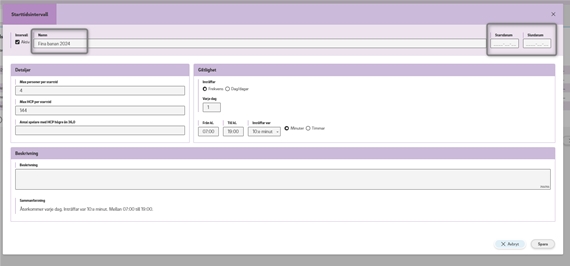Du kan skapa ett nytt starttidsintervall på två sätt. Antingen kan du klicka på klicka på knappen Skapa Ny, eller om du har ett tidigare starttidsintervall upplagt kan du kopiera detta (läs mer om Kopiera starttidsintervall längre ner i avsnitt).
Väljer du att skapa ett nytt starttidsintervall, genom att klicka på Skapa Ny. Då visas ett nytt Starttidsintervall framför dej, med en rad tomma olika fält med olika inställningar du kan göra.
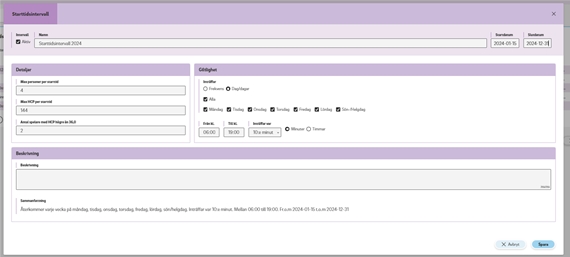
Börja med att fyll i Namn och en kort Beskrivning av starttidsintervallet. Du kan begränsa Max personer per starttid, Max HCP per starttid i bollen samt hur många personer i starttiden som kan ha ett HCP över 36,0.
Startdatum och Slutdatum måste anges för intervallet du vill skapa.
Du kan skapa ett intervall som sträcker sig upp till 12 månader.
Under rubriken Inträffar väljer du vilka veckodagar starttiderna ska gälla för, om du vill att starttiderna ska gälla alla dagar under vald period. Väljer du Frekvens kan du då ange 1 (d.v.s. varje dag) alternativt om du väljer Dag/dagar så bockar du samtliga dagar.
Alternativet Frekvens kan användas när något ska gäller varje, varannan, var tredje dag etc.
I fältet Daglig frekvens anger man klockslag Fr.o.m. respektive T.o.m. samt hur många bollar som startar per timme vilket anges med antal minuter mellan varje starttid i fältet Inträffar var.
Tiden som ska anges för Inträffar var, ange alternativ mellan Minuter alternativ Timmar. Värden kan inte skrivas in manuellt utan väljs utifrån listans alternativ.
Om valet Minuter väljs för inställningen av I Inträffar var, kan du se att vissa intervaller kan väljas med 0,5 t.ex. 8,5 och 9,5.
Väljs t.ex. 9,5 innebär det att intervallet kommer att variera mellan 9 och 10 minuter mellan starttiderna, resultatet blir följande: Kl. 06.00 - 06.09 - 06.19 - 06.28 - 06.38 o.s.v..
I fältet Sammanfattning beskrivs angivna regler i klartext. Ett tips är att noga läsa igenom texten för att på så sätt kontrollera att du gjort rätt i villkoren.
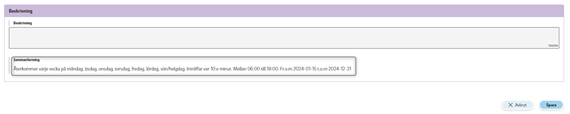
Spara ditt starttidsintervall genom att trycka Spara.
Ett nyskapat starttidsintervall hamnar alltid längst ner i listan för starttidsintervaller. Du kan placera upp dina starttidsintervall (t.ex. kanske du vill ha årets intervaller överst i listan), genom att klicka på pil-ikonerna kan du flytta ett starttidsintervall uppåt/nedåt i listan.
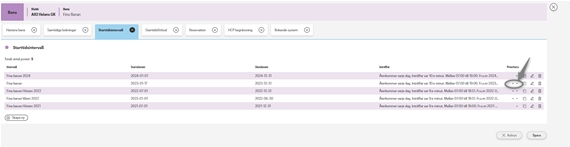
Ersätta ett befintligt starttidsintervall
Du kan byta/ersätta ett befintligt starttidsintervall med ett nyskapat starttidsintervall, behovet kan uppstå av flera anledningar. Mer information om hur du går tillväga och vad som är bra att tänka om du vill genomföra ett byte av starttidsintervall, kan läsa mer om genom att klicka på följande länk: Byte av starttidsintervall.
Skapa nytt intervall genom att kopiera ett befintligt starttidsintervall
Du kan kopiera ett befintligt starttidsintervall, genom att klicka på Kopiera-ikonen för ett befintligt starttidsintervall.

Ett nytt starttidsintervall visas för dig med inställningarna som låg inlagda i det tidigare starttidsintervallet. Du kan justera inställningarna om du vill, men du måste fylla i Start- och Slutdatum samt ange ett nytt namn på starttidsintervallet därefter kan du Spara ditt nya starttidsintervall om du är nöjd med dess inställningar.
Ta som vana att noggrant läsa igenom Sammanfattningen när du skapar ett starttidsintervall.